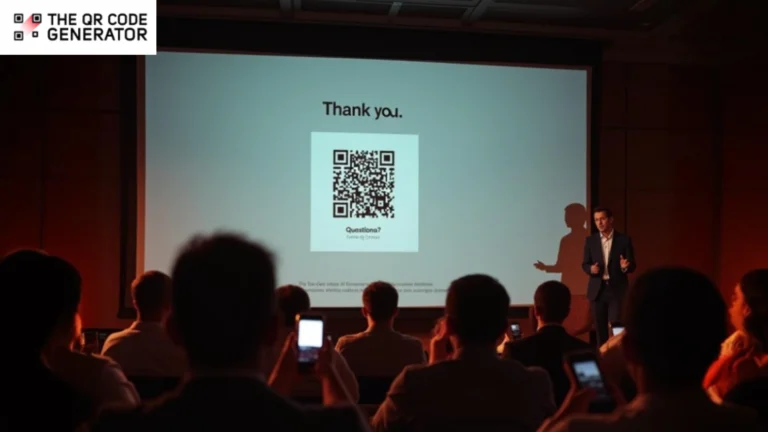Po spędzeniu wielu godzin na przygotowaniu świetnej prezentacji z ostrymi slajdami, solidnymi punktami do omówienia i wszystkim w idealnym przepływie, myślisz, że twoja praca została wykonana.
Ale ostatniego dnia twoi odbiorcy albo są znudzeni samym oglądaniem prezentacji, która nie jest wciągająca, albo mają trudności z wpisaniem adresu URL formularza opinii, aby podzielić się swoimi uwagami, zanim zmienisz slajd. Tak czy inaczej, nie otrzymujesz pobrań, kolejnych punktów kontaktowych ani informacji zwrotnych, których szukałeś.
Jednak dodając kody QR do swoich prezentacji, możesz wprowadzać ankiety na żywo, odpowiadać na pytania odbiorców, udostępniać cenne zasoby, a nawet zbierać ich dane kontaktowe. Kody QR mogą angażować użytkowników i ustawiać punkty kontaktowe do dalszych działań.
Ten przewodnik obejmuje wszystko, co musisz wiedzieć o dodawaniu kodów QR do prezentacji i jak możesz ich strategicznie używać, aby uczynić je bardziej dynamicznymi i zapadającymi w pamięć.
Spis treści
- Przewodnik krok po kroku dotyczący dodawania kodów QR do prezentacji
- Strategie zapewniające wysoki wskaźnik skanowania kodów QR w prezentacjach
- Jak profesjonaliści wykorzystują kody QR do angażowania swoich odbiorców
- Przejdź od nudnych do interaktywnych prezentacji już teraz!
- Często zadawane pytania
Przewodnik krok po kroku dotyczący dodawania kodów QR do prezentacji
Dodanie kodu QR do prezentacji może brzmieć technicznie, ale w rzeczywistości jest całkiem proste. Po jego dodaniu publiczność może go natychmiast zeskanować, aby pobrać raporty, wypełnić formularze lub połączyć się z Tobą na platformie mediów społecznościowych. Utrzymuje to płynność prezentacji, jednocześnie pozwalając odbiorcom angażować się w czasie rzeczywistym.
Oto jak to zrobić w sposób zarówno inteligentny, jak i bezstresowy.
Krok 1: Wygeneruj i dostosuj swój kod QR
Po pierwsze, przejdź na stronę The QR Code Generator i wybierz typ kodu QR, który najlepiej odpowiada Twojemu celowi. Zastanów się, czego potrzebują Twoi odbiorcy:
- URL QR Code: Idealny do linkowania do strony internetowej, strony docelowej lub zasobu online.
- vCard QR Code: Przydatny do udostępniania informacji kontaktowych podczas jednego skanowania.
- Multi-URL QR Code: Pozwala kierować użytkowników do różnych miejsc docelowych, prezentując wiele adresów URL na jednej, dostępnej stronie.
- PDF QR Code: Idealny do zapewnienia natychmiastowego dostępu do raportu lub dokumentu.
- Formularz QR Code: Świetny do ankiet lub zbierania opinii na miejscu.
Po wybraniu typu, wypełnij zawartość docelową.

Następnie dostosuj swój projekt kodu QR. Zacznij od koloru i kontrastu; mają one bezpośredni wpływ na możliwość skanowania kodu QR. Trzymaj się ciemnych odcieni na jasnym tle i unikaj zbyt jasnych lub pastelowych kombinacji, które zmniejszają czytelność.
Możesz dodać logo swojej firmy w centrum, jeśli chcesz zwiększyć rozpoznawalność marki. Wybierz między standardowymi lub zaokrąglonymi krawędziami i wyświetl podgląd kodu QR w różnych rozmiarach, aby zobaczyć, jak wygląda. Aby poprawić skanowanie, możesz również dodać ramkę QR Code z wezwaniem do działania.

Krok 2: Spraw, aby Twój kod QR był dynamiczny
W tym momencie możesz kontynuować korzystanie ze statycznego kodu QR, ale nie jest to zalecane, ponieważ nie będziesz w stanie przekierować lub zmienić linku w przyszłości za pomocą statycznych kodów.
Dynamiczny kod QR pozwala na edycję docelowego adresu URL w dowolnym momencie. Tak więc, nigdy nie będziesz musiał wymieniać kodu QR na swojej prezentacji. Możesz użyć tego samego kodu QR później, aby uruchomić ankiety, zebrać odpowiedzi do ankiety lub po prostu w celu uzyskania informacji zwrotnej.
Wskazówka dla profesjonalistów: Podczas korzystania z dynamicznych kodów QR na stronie The QR Code Generator (TQRCG) można śledzić skany, lokalizacje, typy urządzeń i znaczniki czasu. Dynamiczne kody QR pozwalają również na aktualizację treści w czasie rzeczywistym – idealne do rozwijających się prezentacji lub kampanii na żywo.

Zacznij od stworzenia dwóch darmowych, wiecznie dynamicznych kodów QR na TQRCG!
Krok 3: Zapisz i pobierz swój kod QR
Podczas pobierania użyj właściwego formatu kodu QR dla prezentacji. Dwie najlepsze opcje to:
- PNG: Wysokiej rozdzielczości (300+ DPI) i gotowy do PowerPoint.
- SVG: Idealny do skalowalnych, profesjonalnych zastosowań.

Krok 4: Wstaw swój kod QR w PowerPoint
Gdy kod QR jest już gotowy, nadszedł czas, aby umieścić go na slajdzie. Użyliśmy Microsoft PowerPoint jako przykładu, ale możesz wykonać podobne kroki w innych programach do tworzenia prezentacji.
Otwórz prezentację PowerPoint i przejdź do slajdu, na którym chcesz umieścić kod QR. Kliknij Wstaw, następnie Obrazy , a na końcu na To urządzenie (lub “Obraz z pliku” w starszych wersjach). Przejrzyj swoje foldery i wybierz wcześniej pobrany kod QR.

Następnie umieść go na ekranie i zmień jego rozmiar. Przeciągnij go tak, aby najlepiej pasował do slajdu.
Pamiętaj, że należy dążyć do minimalnego rozmiaru 3 cm × 3 cm (około 1,2 cala), aby każdy mógł skanować z tyłu pokoju, zwykle w odległości do 10-15 stóp (3-5 metrów), gdy jest wyświetlany na ekranie.
Upewnij się, że jasność i kontrast są ustawione na wartości domyślne i unikaj dostosowywania ich do ustawień miękkich lub ostrych, aby kod QR był wyraźny i możliwy do zeskanowania.
Krok 5: Spraw, aby Twoje wezwanie do działania było trudne do przeoczenia
Sam kod QR nie wystarczy. Twoi odbiorcy potrzebują kontekstu, inaczej nie będą skanować. Dlatego wstaw pole tekstowe poniżej lub obok kodu QR na slajdzie prezentacji i napisz atrakcyjne wezwanie do działania.
Niech będzie krótki i mocny; najlepiej sprawdza się sześć słów lub mniej. Użyj kolorów o wysokim kontraście i czytelnej czcionki (co najmniej 18pt) i pogrub ją lub użyj cięższej czcionki (Arial Black, Montserrat Semi-Bold lub Roboto Bold) dla przejrzystości.
Oto kilka przykładów dobrych wezwań do działania:
- “Uzyskaj dostęp do dzisiejszego studium przypadku tutaj”
- “Dołącz teraz do ankiety na żywo”
- “Prześlij swoją opinię na temat sesji”
- “Odbierz certyfikat uczestnictwa w wydarzeniu”
- “Połącz się ze mną na LinkedIn”
Pro tip: Możesz dodać wezwanie do działania do ramki kodu QR podczas tworzenia go na pulpicie nawigacyjnym TQRCG. W ten sposób nie będziesz musiał przeprojektowywać slajdu, a odbiorcy natychmiast zrozumieją intencję kodu QR na slajdzie.

Krok 6: Dokładnie przetestuj swój kod QR przed prezentacją
Nic nie zabija zaangażowania szybciej niż kod QR, który nie będzie skanowany. Tak więc, priorytetem jest testowanie kodu QR w różnych warunkach i okolicznościach. Przetestuj slajd z kodem QR w trybie pokazu slajdów z F5 dla pełnej prezentacji lub Shift+F5 dla bieżącego slajdu. Oto, co należy sprawdzić:
- Przetestuj odległość: Spróbuj skanować z tylnego rzędu lub poproś kogoś innego o przetestowanie.
- Przetestuj urządzenia: Skanuj z różnych urządzeń, takich jak iPhone’y, Androidy, tablety, niezależnie od tego, czego używają Twoi odbiorcy.
- Sprawdź miejsce docelowe: Upewnij się, że adresy URL działają, strony są przyjazne dla urządzeń mobilnych, a formularze działają poprawnie. Ponadto zawsze sprawdzaj, czy link zaczyna się od https://, aby upewnić się, że jest bezpieczny dla odbiorców.
- Przetestuj projekcję: Wyświetlane kody QR czasami rozmywają się lub tracą kontrast. W razie potrzeby dostosuj rozmiar/pozycję. Dzięki TQRCG Twoje kody automatycznie zawierają wysokie poziomy korekcji błędów, dzięki czemu można je skanować, nawet jeśli są lekko zniekształcone lub wyświetlane na nierównych powierzchniach.
Możesz również dodać kod QR do prezentacji, która została już utworzona i zapisana jako plik PDF. Oto jak to zrobić:
Dodawanie kodów QR do istniejących plików PDF
Jeśli masz już swoje slajdy zapisane jako PDF i nie chcesz ich odtwarzać w PowerPoint, możesz łatwo dodać kod QR za pomocą Adobe Acrobat Pro DC. Najpierw otwórz plik PDF i przejdź do trybu edycji PDF.
Stamtąd możesz wstawić swój kod QR jako obraz i umieścić go w dowolnym miejscu na stronie.
Gdy kod QR znajdzie się na stronie, zmień jego rozmiar według potrzeb. Przytrzymanie klawisza Shift podczas przeciągania zapewnia zachowanie prawidłowych proporcji. Możesz również dodać krótkie wezwanie do działania w pobliżu, aby poinformować odbiorców, co otrzymają po zeskanowaniu kodu.
Gdy będziesz zadowolony z rozmieszczenia i tekstu, po prostu zapisz plik PDF. To wszystko. Twój dokument jest teraz interaktywny i gotowy do udostępnienia.
Teraz, gdy już wiesz, jak dodawać kody QR zarówno do prezentacji, jak i plików PDF, porozmawiajmy o tym, jak sprawić, by działały one bezbłędnie w rzeczywistych warunkach.
Strategie zapewniające wysoki współczynnik skanowania kodów QR w prezentacjach
Dodanie kodu QR do slajdów to jedno, a upewnienie się, że faktycznie działa on dla odbiorców, to drugie. Źle dobrany rozmiar lub trudny do zobaczenia kod QR może frustrować widzów i zniweczyć cel dodania go w pierwszej kolejności.
Oto jak sprawić, by kody QR były niezawodne, możliwe do zeskanowania i atrakcyjne wizualnie.
1. Poprawa możliwości skanowania kodu QR

Jeśli chodzi o rozmiar kodów QR, większy jest zazwyczaj lepszy. Chcesz, aby każdy w pokoju mógł go wygodnie zeskanować, od pierwszego rzędu do tyłu.
Oto kilka wskazówek dotyczących rozmiaru w zależności od miejsca spotkania:
- Małe pokoje lub miejsca spotkań: Rozmiar 3 cm × 3 cm (około 1,2 cala) jest zwykle wystarczający.
- Główne kody lub ważne zasoby: Celuj w 4 cm × 4 cm, aby wyróżniały się na slajdzie.
- Duże sale konferencyjne lub skanowanie w tylnych rzędach: 5 cm × 5 cm (2 cale) lub większe są idealne, aby zapewnić, że nawet najbardziej oddalony członek publiczności może skanować bez trudności.
Zawsze dobrym pomysłem jest przetestowanie kodu QR w odległości, w jakiej będzie siedzieć publiczność. To, co wygląda dobrze z bliska, może być małe na projektorze.
2. Użyj koloru i kontrastu, aby Twój kod QR był atrakcyjny
Kod QR wymaga wysokiego kontrastu, aby mógł być prawidłowo skanowany podczas prezentacji. Projekt, który wygląda atrakcyjnie wizualnie na slajdzie, może być trudny do odczytania, jeśli kolory kolidują lub tło jest zbyt zajęte.
Optymalnym projektem jest czarny kod QR na białym tle, ponieważ jest on prosty, niezawodny i powszechnie skanowany. Niektóre dopuszczalne alternatywy obejmują ciemnoniebieskie, zielone lub fioletowe kody na białym tle, które również mogą działać.

Unikaj kombinacji o niskim kontraście, takich jak szary na białym tle lub jasne kolory na gradientach. Jeśli prezentacja ma ruchliwe tło, umieść białe lub jasne pole za kodem QR, aby się wyróżniał. Zdefiniowana strefa ciszy wokół kodu QR również pomaga.
Możesz dopasować kolor ramki lub obramowania do swojej marki, zachowując jednocześnie wysoki kontrast kodu QR. Wygląda to profesjonalnie bez uszczerbku dla możliwości skanowania.
3. Unikaj zaśmiecania prezentacji
Wypełnienie każdego slajdu wieloma kodami QR może sprawić, że Twoja prezentacja będzie wyglądać na niechlujną i zagmatwaną. Gdy publiczność nie wie, który z nich zeskanować, istnieje duże prawdopodobieństwo, że nie zeskanuje żadnego z nich.
Zamiast tego celuj w jeden główny kod QR na slajd lub jeszcze lepiej, zachowaj go dla końcowego slajdu “zasoby”. W ten sposób Twoje wizualizacje pozostaną czyste, publiczność skupi się na tym, co mówisz, a wszyscy dokładnie wiedzą, kiedy i gdzie skanować.
Jeśli masz wiele linków do udostępnienia, takich jak Twoja strona internetowa, formularz opinii i raport do pobrania, możesz połączyć je w jeden Multi-URL QR Code.
Po dopracowaniu projektu i rozmieszczenia, nadszedł czas, aby zobaczyć, jak kody QR błyszczą w akcji. Oto kilka praktycznych przykładów z różnych branż i ról.
Jak profesjonaliści wykorzystują kody QR do angażowania swoich odbiorców
Niezależnie od tego, czy chodzi o informowanie odbiorców, pitching czy prezentację wyników kwartalnych, kody QR zmieniają biernych odbiorców w aktywnych uczestników.
Ułatwiają ludziom podejmowanie natychmiastowych działań, skanowanie, eksplorowanie, odpowiadanie lub łączenie się, bez zakłócania przebiegu prezentacji. Oto jak różni profesjonaliści skutecznie z nich korzystają.
1. Marketing i wydarzenia
Kody QR w materiałach marketingowych, w tym prezentacjach i oznakowaniu wydarzeń, stają się coraz bardziej popularne.
Podczas wydarzeń marketingowych, takich jak szczyt lub profesjonalne wydarzenie networkingowe, kody QR mogą być wykorzystywane do badań rynkowych (poprzez przeprowadzanie ankiet), dzielenia się zasobami (pomyśl o kluczowych wnioskach z wydarzenia) lub do prowadzenia rozdawnictwa dla fanów, na przykład losowania nagród Fan Zone QR Code w Formule 1 2025. Zmniejsza to tarcie, omijając wpisywanie adresu URL i zwiększa zaangażowanie poprzez interaktywne treści.
2. Edukacja
Kody QR połączone w prezentacjach lub plikach PDF ułatwiają dodatkową naukę, łącząc uczniów z lekcjami rzeczywistości rozszerzonej (AR), interaktywnymi ćwiczeniami lub cyfrowymi podręcznikami. Uczniowie zgłosili, że technologia AR jest angażująca dla ich doświadczenia edukacyjnego, a połączenie z nią kodów QR może ją dodatkowo wzmocnić.
Na przykład nauczyciel prezentujący temat naukowy może dodać kod QR, który łączy się z krótkim filmem z eksperymentu AR lub szybkim quizem, aby wzmocnić zrozumienie. Podobnie, nauczyciele mogą osadzać kody QR w lekcyjnych plikach PDF, które przenoszą uczniów do interaktywnych arkuszy roboczych lub formularzy przesyłania zadań.
3. Biznes i sprzedaż
Osadzanie kodów QR w raportach biznesowych PDF umożliwia łączenie się z pulpitami nawigacyjnymi na żywo, zasobami do pobrania lub zestawieniami, usprawniając dystrybucję dokumentów.
Jako sprzedawca możesz nawet dodać kod QR, aby dzielić się zniżkami lub programami lojalnościowymi z potencjalnymi klientami. Dodawaj je bezpośrednio do ofert PDF, propozycji lub prezentacji wprowadzających, aby dać potencjalnym klientom prosty sposób na skorzystanie z rabatu lub ograniczonej czasowo oferty.
Zamiast wysyłać wiele zasobów, możesz połączyć wszystkie niezbędne dokumenty z jedną prezentacją za pomocą kodów QR PDF. Pomoże to również śledzić wskaźniki otwarć (ze skanami).
4. Tworzenie sieci/udostępnianie kontaktów
Kody QR vCard osadzone w prezentacjach lub wizytówkach umożliwiają czyste, natychmiastowe udostępnianie kontaktów. Kod QR vCard utworzony za pomocą The QR Code Generator (TQRCG) umożliwia udostępnianie imienia i nazwiska, firmy, stanowiska, adresu e-mail i numeru telefonu za pomocą jednego szybkiego skanowania
Podczas wydarzeń networkingowych lub konferencji wyświetl swój kod QR na ostatnim slajdzie prezentacji. Przedstawiając się lub kończąc sesję, naturalnie zachęć publiczność, mówiąc coś w rodzaju: “Jeśli chcesz się połączyć, po prostu zeskanuj ten kod QR, aby natychmiast zapisać moje dane kontaktowe”.
Przejdź od nudnych do interaktywnych prezentacji już teraz!
Masz teraz wszystko, czego potrzebujesz, aby Twoje prezentacje były mądrzejsze, płynniejsze i znacznie bardziej angażujące. Kody QR nie służą już tylko do celów marketingowych; są pomostem między slajdami a następnym działaniem odbiorców.
Niezależnie od tego, czy udostępniasz raport PDF, formularz rejestracji, czy informacje kontaktowe, szybkie skanowanie natychmiast przenosi ludzi do celu.
Jeśli chcesz tworzyć kody QR, które wykraczają poza podstawowe linki, wypróbuj The QR Code Generator (TQRCG). Możesz projektować, dostosowywać i śledzić swoje kody QR w jednym miejscu.
Dodatkowo, zapewnia on dwa na zawsze darmowe dynamiczne kody QR! Są one idealne do przekształcenia slajdów w interaktywne doświadczenie, które publiczność rzeczywiście zapamięta.
Gotowy, aby rozpocząć? Stwórz swój darmowy kod QR już teraz!
Często zadawane pytania
Możesz zaktualizować link lub treść tylko wtedy, gdy utworzyłeś dynamiczny kod QR. Statyczne kody QR są trwałe; dane są wypiekane po wygenerowaniu. Jednak dynamiczne kody QR przechowują krótki link przekierowujący, umożliwiając edycję miejsca docelowego w dowolnym momencie (nawet po dodaniu go do prezentacji lub raportu).
Aby kody QR były skanowane płynnie za każdym razem:
– Utrzymuj wysoki kontrast: Ciemny kod na jasnym tle działa najlepiej.
– Rozmiar ma znaczenie: Nie zmniejszaj rozmiaru poniżej 2 cm × 2 cm; powiększ w przypadku dużych pomieszczeń.
– Testuj na różnych urządzeniach: iPhone’y, Androidy i tablety obsługują skanowanie kamerą w nieco inny sposób.
– Unikaj bałaganu: Daj swojemu kodowi QR trochę przestrzeni wokół krawędzi (strefa ciszy).
– Sprawdź oświetlenie i projekcję: Odblaski, gradienty lub cienie mogą zakłócać proces skanowania.
Jeśli raport lub prezentacja zostały już ukończone, nadal można łatwo wstawić kod QR. Otwórz plik PDF w narzędziu takim jak Adobe Acrobat Pro DC, przełącz się na Edytuj PDF, a następnie użyj opcji obrazu, aby umieścić pobrany kod QR w dowolnym miejscu, takim jak strona tytułowa, stopka lub sekcja kontaktowa.
Tak, ale są one łatwe w zarządzaniu, jeśli przestrzegasz dobrych praktyk. Same kody QR nie są niebezpieczne, ale ktoś może dodać do nich złośliwy kod. Możesz stworzyć bezpieczny kod QR dla swojej firmy, korzystając z zaufanego źródła i dwukrotnie sprawdzając docelowy adres URL przed udostępnieniem lub prezentacją.